O OpenOffice não pode abrir diretamente os arquivos PUB do Microsoft Publisher em nenhum de seus programas. Você pode, no entanto, converter o arquivo para o formato DOC usando a opção Salvar como do Publisher; uma vez que o arquivo é convertido, abra o arquivo DOC no OpenOffice. Outro método é usar uma ferramenta de conversão online Zamzar para converter o arquivo para DOC ou para o formato ODT nativo do OpenOffice.
Aviso
- Independentemente da solução alternativa usada, nem todos os elementos do documento PUB original serão convertidos corretamente.
- Algumas formatações e outros recursos podem não ser transferidos para o OpenOffice corretamente durante a conversão. Por exemplo, as fontes podem não carregar corretamente, especialmente se forem fontes exclusivas do Publisher. Nesse caso, o OpenOffice carregará o texto com uma fonte disponível.
Convertendo para DOC no Publisher
O Publisher salva documentos em vários formatos de arquivo, além de seu próprio formato PUB. Usando a opção Salvar como no Publisher, você pode converter um arquivo PUB em um arquivo DOC compatível com o OpenOffice.
Vídeo do dia
Aviso
- Este método requer que você tenha o Publisher para abrir o documento original.
- Este método não preserva nada além do texto no documento, tornando-o uma solução menos do que ideal para documentos PUB com imagens e outro conteúdo diferente de texto.
Passo 1

Crédito da imagem: Imagem cortesia da Microsoft.
Clique Arquivo no editor, seguido por Salvar como.
Passo 2

Crédito da imagem: Imagem cortesia da Microsoft.
Selecione uma pasta de destino do Pastas Recentes listar ou selecionar Navegar se o destino desejado para salvar não estiver listado.
etapa 3

Crédito da imagem: Imagem cortesia da Microsoft.
Clique no Salvar como tipo menu suspenso e selecione Word 97-2003 Documento da lista.
Aviso
Embora o Publisher possa salvar arquivos PUB como o formato DOCX mais recente, que é listado como Documento do Word 2007-2013, O OpenOffice não é compatível com este formato específico e, portanto, não pode abri-lo.
Passo 4

Crédito da imagem: Imagem cortesia da Microsoft.
Clique Salve para salvar o arquivo e, em seguida, abri-lo no OpenOffice Writer para verificar se há erros de formatação.
Usando Zamzar Conversions
Zamzar Conversions é um serviço online gratuito que converte arquivos de documentos de um tipo para outro. Na data da publicação, é o único serviço de conversão que pode alterar os arquivos PUB para DOC ou ODT. Ao contrário de usar a opção Salvar como do Publisher, Zamzar preserva as imagens, independentemente de você escolher DOC ou ODT como formato de saída.
Passo 1

Crédito da imagem: Imagem cortesia de Zamzar Conversions.
Vá para o Zamzar Conversor PUB para OpenOffice página em um navegador da Web e clique em Escolher os arquivos.
Passo 2

Crédito da imagem: Imagem cortesia de Zamzar Conversions.
Selecione o arquivo PUB de suas pastas e clique em Aberto.
etapa 3

Crédito da imagem: Imagem cortesia de Zamzar Conversions.
Clique no Converter arquivos para menu suspenso e selecione doc ou odt da lista. Cada formato deve produzir aproximadamente a mesma qualidade de documento, embora alguns testes sugiram que mais erros de formatação podem ocorrer em arquivos convertidos para ODT.
Passo 4
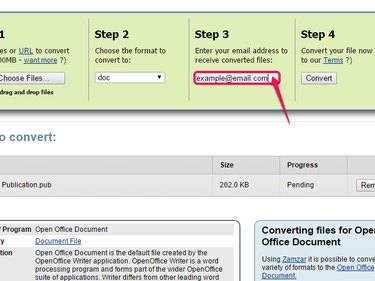
Crédito da imagem: Imagem cortesia de Zamzar Conversions.
Digite seu endereço de e-mail no campo da Etapa 3.
Etapa 5
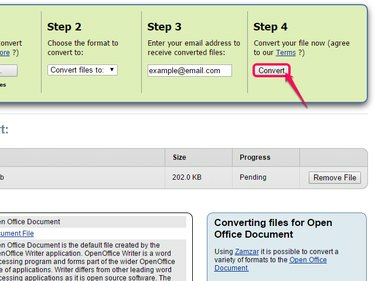
Crédito da imagem: Imagem cortesia de Zamzar Conversions.
Clique Converter para começar a converter seu arquivo.
Etapa 6

Crédito da imagem: Imagem cortesia da Microsoft.
Vá para seu e-mail e abra a mensagem de Zamzar. Clique no link fornecido no e-mail em Como alternativa, clique no link a seguir para baixar uma cópia do seu arquivo convertido.
Etapa 7
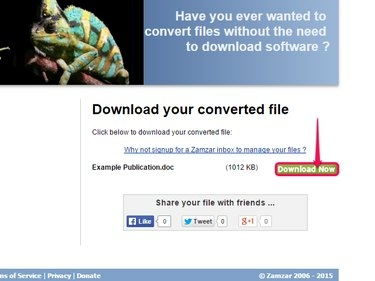
Crédito da imagem: Imagem cortesia de Zamzar Conversions.
Clique Baixe Agora na página do Zamzar vinculada ao seu e-mail.
Etapa 8

Crédito da imagem: Imagem cortesia de Zamzar Conversions.
Clique Se não, clique neste link se o arquivo não começar a baixar imediatamente. Depois de fazer o download do arquivo, abra o documento no OpenOffice para verificar se há erros de formatação ou outros problemas.



